両面原稿の表と裏を1ページずつ読み取って送信します。
この機能を使用するときは、原稿を自動原稿送り装置(ADF)にセットします。
また、メモリー送信で送信します。直接送信はできません。
この機能を使用するために必要なオプションについては、『本機のご利用にあたって』「オプションが必要な機能一覧」を参照してください。
原稿のセット方向とひらき方向の設定のしかた
原稿の表面と裏面が同じ方向になるように送信するためには「原稿セット方向」と「両面原稿ひらき方向」を、セットする原稿の向きに合わせて次のように設定してください。「原稿セット方向」と「両面原稿ひらき方向」が正しく設定されていないと、相手先で原稿の表面と裏面の上下が逆に印刷されることがあります。
原稿 |
セットする原稿の向き |
設定する原稿セット方向 |
設定する両面原稿ひらき方向 |
|---|---|---|---|
|
|
|
左右ひらき |
|
|
|
上下ひらき |
|
|
|
左右ひらき |
|
|
|
上下ひらき |
![]() [送信設定]を押します。
[送信設定]を押します。
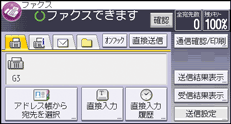
![]() [
[![]() ]を押し、[原稿面]を押します。
]を押し、[原稿面]を押します。
![]() [原稿セット方向]を押します。
[原稿セット方向]を押します。
![]() [読める方向]または[読めない方向]を押します。
[読める方向]または[読めない方向]を押します。
セットする原稿の向きに合わせて、読める方向![]() または読めない方向
または読めない方向![]() を選択します。
を選択します。
![]() [両面原稿]を選択します。
[両面原稿]を選択します。
![]() [左右ひらき]または[上下ひらき]を選択します。
[左右ひらき]または[上下ひらき]を選択します。
![]() [1枚目から]または[2枚目から]を選択します。
[1枚目から]または[2枚目から]を選択します。
自動原稿送り装置(ADF)を使用して、1枚目が送付状の文書などを送信するときは、[2枚目から]を選択します。
![]() [OK]を2回押します。
[OK]を2回押します。
![]()
両面を正しく読み取れたかを済スタンプで確認できます。済スタンプについて詳しくは、読み取った原稿に印を付ける(済スタンプ)を参照してください。
自動原稿送り装置(ADF)を使用して、両面を読み取れる原稿のサイズおよび紙厚については、『用紙の仕様とセット方法』「セットできる原稿サイズと紙厚」を参照してください。

